Σας αρέσει η εμφάνιση Stacks στο Mac OS X και θέλετε να προσθέσετε τέτοιου είδους λειτουργίες στο σύστημα των Windows; Εδώ βλέπουμε το 7Stacks που σας δίνει μια παρόμοια εμπειρία.
Σημείωση: Οι στοίβες προσαρτώνται στη γραμμή εργασιών στα Windows 7 και στη γραμμή εργαλείων γρήγορης εκκίνησης σε Vista και XP.
Ρύθμιση των νέων σας στοιβών
Η εγκατάσταση του 7Stacks είναι απλή και απλή. Μόλις ξεκινήσετε την εφαρμογή, μπορείτε αμέσως να αρχίσετε να δημιουργείτε στοίβες χρησιμοποιώντας αυτό το παράθυρο. Σημειώστε ότι θα πρέπει να επιλέξετε ανάμεσα σε δύο επιλογές περιήγησης για να "προσθέσετε" τον κατάλληλο φάκελο για τη νέα στοίβα σας.
Το "SF Button" είναι για "ειδικούς φακέλους" και το "... Button" είναι για την προσθήκη οποιουδήποτε κανονικού φακέλου που επιθυμείτε. Αποφασίσαμε να ξεκινήσουμε πρώτα με έναν κανονικό φάκελο.
Σημείωση: Ο προεπιλεγμένος "Τύπος στοίβας" είναι "Κάθετη στοίβα".
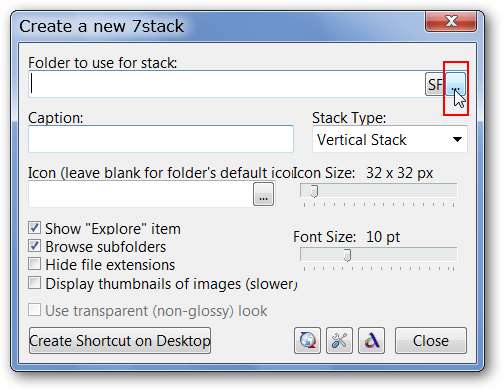
Περιηγηθήκαμε μέχρι να βρούμε το φάκελο Internet Browsers από το μενού έναρξης, τον επιλέξαμε και κάναμε κλικ στο "OK".
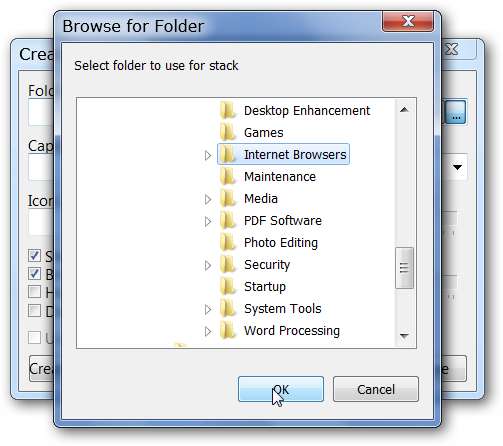
Όπως μπορείτε να δείτε περισσότερες πληροφορίες συμπληρώνονται τώρα, όπως "Στόχος διαδρομής" και "Λεζάντα / Όνομα" για αυτήν τη συγκεκριμένη στοίβα. Μόλις τα πράγματα ταξινομηθούν κάντε κλικ στο "Δημιουργία συντόμευσης στην επιφάνεια εργασίας".
Σημείωση: Ίσως θελήσετε να αποεπιλέξετε την επιλογή "Εμφάνιση Εξερεύνησης στοιχείου" εάν δεν θέλετε να αποκτήσετε πρόσβαση στον "φάκελο προέλευσης στοίβας" χρησιμοποιώντας την Εξερεύνηση των Windows και θέλετε να μειώσετε το "ακαταστασία" στις στοίβες σας.

Εδώ είναι η νέα μας "Συντόμευση στοίβας" στην επιφάνεια εργασίας…
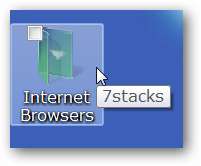
Στα Windows 7 κάντε δεξί κλικ στη συντόμευση και επιλέξτε "Pin to Taskbar". Για όσους χρησιμοποιούν Windows Vista και XP σύρετε τη συντόμευση στη "Γραμμή εργαλείων γρήγορης εκκίνησης".

Υπάρχει η πρώτη στοίβα μας γεμάτη καλοσύνη συντόμευσης του προγράμματος περιήγησης.
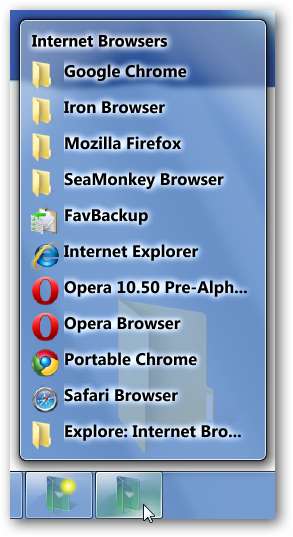
Εάν θέλετε πρόσβαση στις συντομεύσεις σε έναν από τους φακέλους στη στοίβα κάντε κλικ σε αυτό και θα ανοίξει ("μετατόπιση σε εστίαση") όπως φαίνεται εδώ.

Όποτε είστε έτοιμοι να δημιουργήσετε μια νέα στοίβα, κάντε δεξί κλικ σε τυχόν υπάρχοντα «εικονίδια στοίβας» και επιλέξτε «Δημιουργία νέας στοίβας».
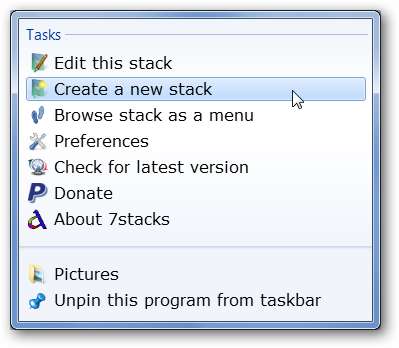
Αυτή τη φορά αποφασίσαμε να δημιουργήσουμε μια στοίβα για έναν "ειδικό φάκελο" και να χρησιμοποιήσουμε το "Grid" ως "Stack Type".
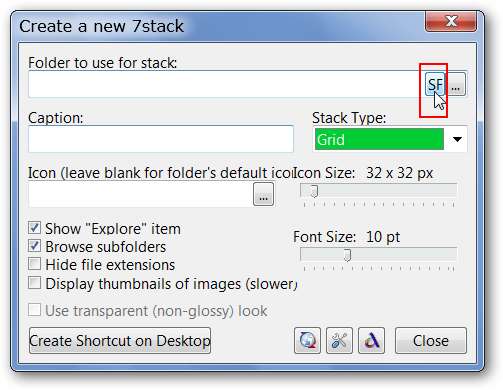
Όταν κάνετε κλικ στο κουμπί "SF" θα δείτε ένα μενού "κλασικό μενού έναρξης με στυλ". Μπορείτε να επιλέξετε μία από τις προεπιλεγμένες επιλογές στην κύρια περιοχή ή να περιηγηθείτε στις υπο-περιοχές "Έναρξη μενού, κοινόχρηστοι φάκελοι και άλλα". Εδώ επιλέξαμε «Οι εικόνες μου»…
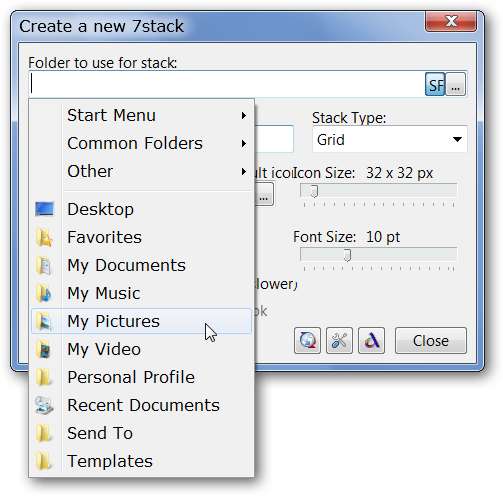
Για άλλη μια φορά κάντε κλικ στο "Δημιουργία συντόμευσης στην επιφάνεια εργασίας" για να ολοκληρώσετε τη νέα σας στοίβα και να την προσθέσετε στη γραμμή εργασιών ή στη γραμμή γρήγορης εκκίνησης.
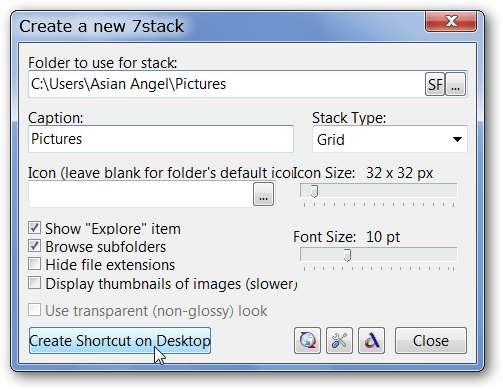
Εδώ είναι το "Pictures Stack" χρησιμοποιώντας το "Grid Setting". Φαίνεσαι καλά…

Για την τελική μας προσθήκη δημιουργήσαμε μια στοίβα για το "Τα έγγραφά μου" χρησιμοποιώντας το "Menu Stack Type".
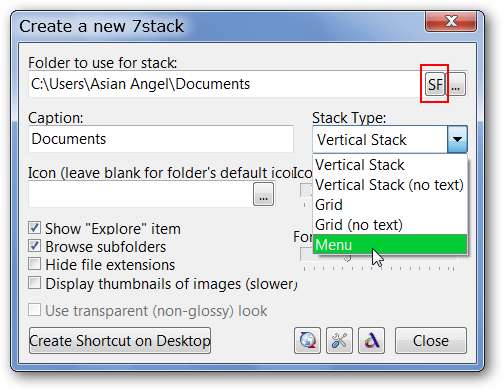
Καθόλου κακό. Παρατηρήστε πώς ρυθμίζονται οι φάκελοι για εύκολη περιήγηση στο περιεχόμενο.
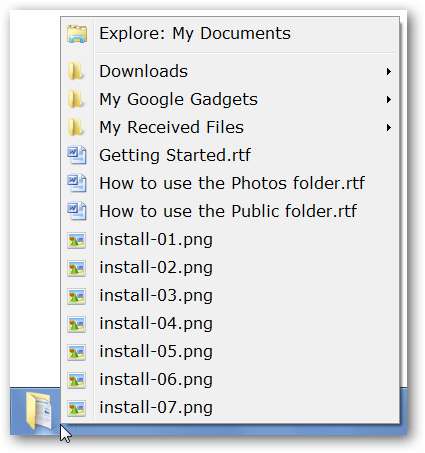
Μια ματιά στις τρεις στοίβες καρφιτσωμένες στη γραμμή εργασιών.
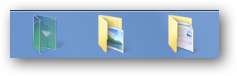
Προτιμήσεις
Υπάρχουν μόνο λίγες προτιμήσεις για ταξινόμηση για 7Stacks ... "Εμφάνιση κειμένου, συμπεριφορά και στυλ στοίβαξης κλεισίματος".
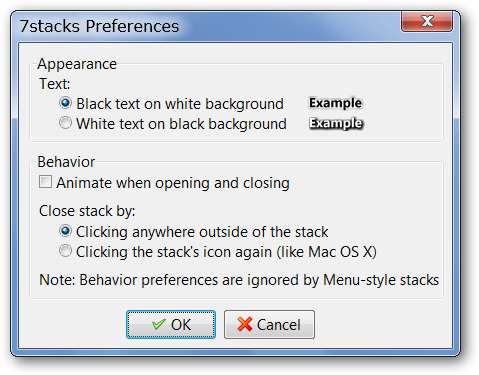
συμπέρασμα
Εάν επιθυμείτε λειτουργικότητα στυλ Mac OS X Stacks στο σύστημά σας Windows, τότε αξίζει σίγουρα να ρίξετε μια ματιά στο 7Stacks.
Χάρη στον αναγνώστη HTG Πραγματικοποίηση για τη μεγάλη συμβουλή!
Συνδέσεις
Σημείωση: Ο σύνδεσμος λήψης έχει ενημερωθεί για να αντικατοπτρίζει τις αλλαγές στην αρχική σελίδα του 7Stacks.







